
Windows låter dig ställa in varje nätverk du ansluter till som antingen ett "privat" eller "offentligt" nätverk. När du ansluter till ett nätverk första gången frågar Windows 10 om du vill att din dator ska kunna upptäckas eller inte av andra datorer.
Det här alternativet hjälper Windows att förstå vilken typ av nätverk du ansluter till så att det kan välja rätt inställningar. Till exempel kommer Windows att bete sig mycket mer konservativt i offentliga nätverk än i ditt hemnätverk, vilket ökar din säkerhet.
Offentligt kontra privat
Du kan anpassa hur Windows behandlar privata och offentliga nätverk, men här fungerar det som standard.
På privata nätverk aktiverar Windows nätverksupptäckningsfunktioner. Andra enheter kan se din Windows-dator i nätverket, vilket möjliggör enkel fildelning och andra nätverksfunktioner. Windows kommer också använd funktionen Hemgrupp för att dela filer och media mellan dina datorer.
I offentliga nätverk - som i kaféer - vill du inte att din dator ska ses av andra, eller att du delar dina filer med dem. Så Windows stänger av dessa upptäcktsfunktioner. det visas inte för andra enheter i nätverket och kommer inte att försöka upptäcka dem. Även om du har skapat en hemgrupp på din dator kommer den inte att aktiveras i ett offentligt nätverk.
Det är verkligen enkelt. Windows förutsätter att dina privata nätverk - som ditt hem- eller arbetsnätverk - är betrodda nätverk fulla av andra enheter du kanske vill ansluta till. Windows förutsätter att offentliga nätverk är fulla av andras enheter som du inte vill ansluta till, så det använder olika inställningar.
Hur man byter ett nätverk från offentligt till privat eller privat till offentligt
Du fattar normalt detta beslut första gången du ansluter till ett nätverk. Windows frågar om du vill att din dator ska kunna upptäckas i det nätverket. om du väljer Ja, ställer Windows in nätverket som Privat. Om du väljer Nej ställer Windows in nätverket som offentligt. Du kan se om ett nätverk är privat eller offentligt från fönstret Nätverks- och delningscenter i Kontrollpanelen.
I Windows 7 kan du klicka på länken precis nedanför nätverkets namn här och ställa in nätverket till antingen "Hemnätverk", "Arbetsnätverk" eller "Offentligt nätverk." Ett hemnätverk är ett privat nätverk, medan ett arbetsnätverk är som ett privat nätverk där upptäckt är aktiverat men hemgruppsdelning inte är det.
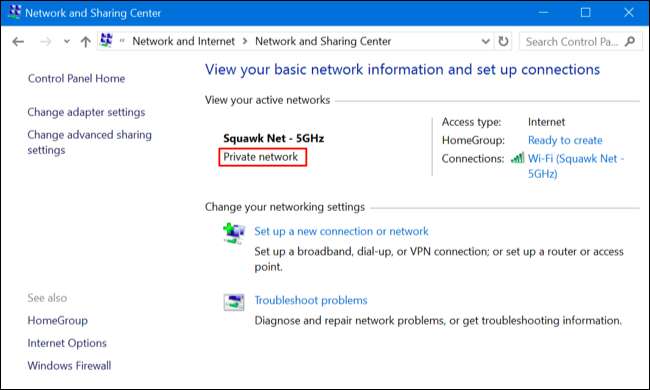
För att byta ett nätverk till offentligt eller privat på Windows 10 måste du använda appen Inställningar.
Om du använder en Wi-Fi-anslutning ansluter du först till det Wi-Fi-nätverk som du vill ändra. Starta appen Inställningar, välj "Nätverk och Internet", välj "Wi-Fi", rulla ner och klicka på "Avancerade alternativ."
Anslut till det nätverket om du använder en kabelansluten Ethernet-anslutning. Starta appen Inställningar, välj "Nätverk & Internet", välj "Ethernet" och klicka på namnet på din Ethernet-anslutning.
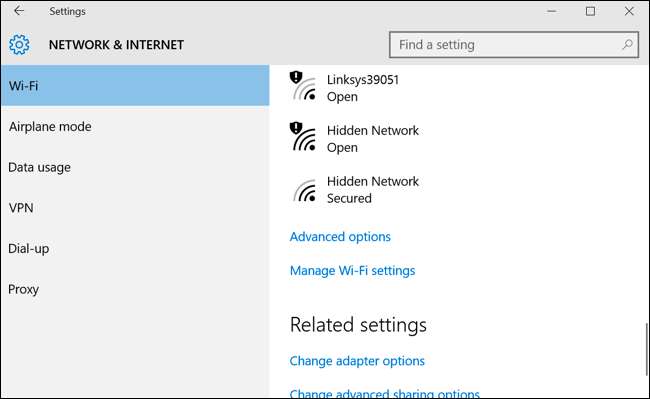
Du ser några alternativ för vilket Wi-Fi- eller Ethernet-nätverk du för närvarande är ansluten till. Alternativet "Gör den här datorn upptäckbar" styr om ett nätverk är offentligt eller privat. Ställ den på "På" och Windows behandlar nätverket som ett privat. Ställ den på "Av" och Windows behandlar nätverket som ett offentligt.
Det är lite förvirrande eftersom kontrollpanelen fortfarande hänvisar till "offentliga" och "privata" nätverk, medan appen Inställningar bara hänvisar till om en dator är "upptäckbar". Det här är dock samma inställning - det är bara formulerat och exponerat på ett annat sätt. Om du växlar den här omkopplaren i appen Inställningar växlar ett nätverk mellan offentligt och privat i kontrollpanelen.
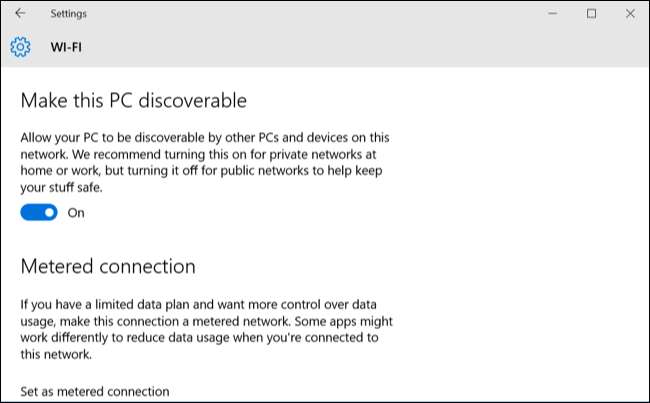
Hur man anpassar Discovery och Firewall-inställningar
Windows 10 försöker helt klart att förenkla saker genom att utelämna ytterligare alternativ från appen Inställningar och bara hänvisa till om ett nätverk är "upptäckbart" eller inte. Det finns dock fortfarande en mängd olika alternativ i Kontrollpanelen som träder i kraft annorlunda i offentliga och privata nätverk.
För att justera upptäcktsinställningar, öppna Kontrollpanelen, välj "Visa nätverksstatus och uppgifter" under Nätverk och Internet och klicka på "Ändra avancerade delningsinställningar." Härifrån kan du styra nätverksidentifiering, fildelning och hemgruppsinställningar för offentliga och privata nätverk. Du kan till och med aktivera upptäckt i offentliga nätverk om du vill göra det av någon anledning. Eller så kan du inaktivera upptäckten i privata nätverk. Som standard är Windows "fil- och skrivardelning" av äldre stil inaktiverad i båda typerna av nätverk, men du kan aktivera det på endera eller båda.

Windows-brandväggen har också olika inställningar för privata och offentliga nätverk. I kontrollpanelen kan du klicka på "System och säkerhet" och sedan klicka på "Windows-brandväggen" för att konfigurera de inbyggda brandväggens alternativ. Du kan till exempel låta Windows inaktivera brandväggen i privata nätverk men aktivera den på offentliga, om du gillade - men vi rekommenderar definitivt inte detta. Du kan också klicka på "Tillåt en app eller funktion via Windows-brandväggen" och du kan justera brandväggsregler så att de beter sig annorlunda i offentliga eller privata nätverk.
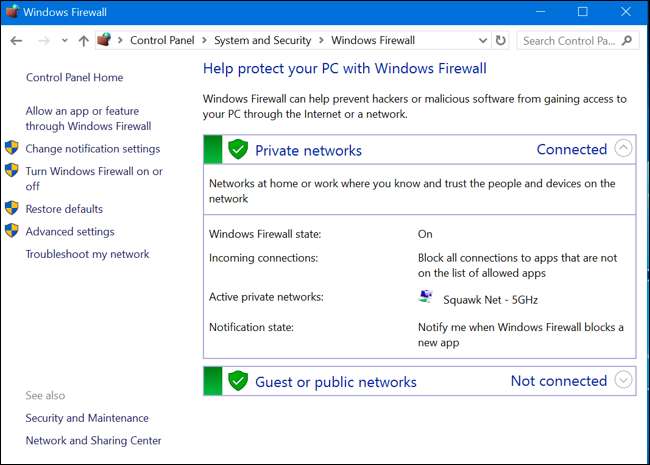
Ställ offentligt tillgängliga nätverk till offentliga och sådana hemma eller på din arbetsplats som privata. om du inte är säker på vilken - till exempel om du är hemma hos en vän - kan du alltid bara ställa in nätverket till offentligt. Du behöver bara ställa in ett nätverk som privat om du planerar att använda funktioner för nätverksidentifiering och fildelning.







